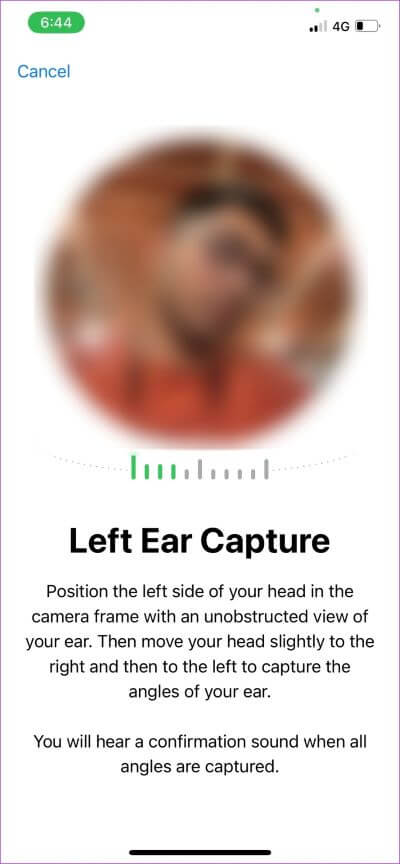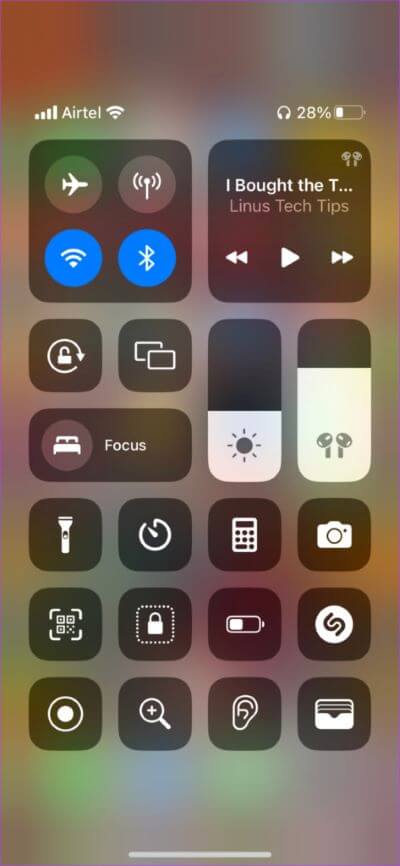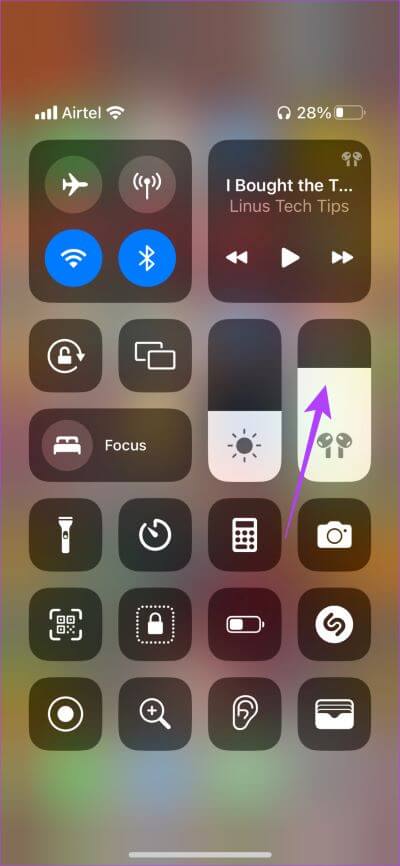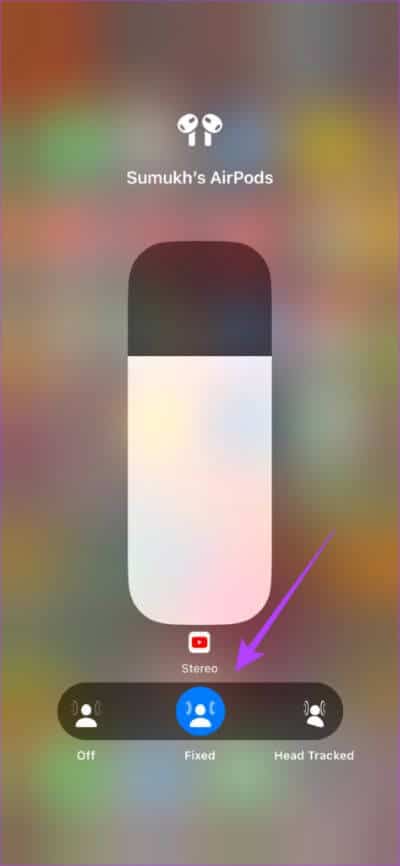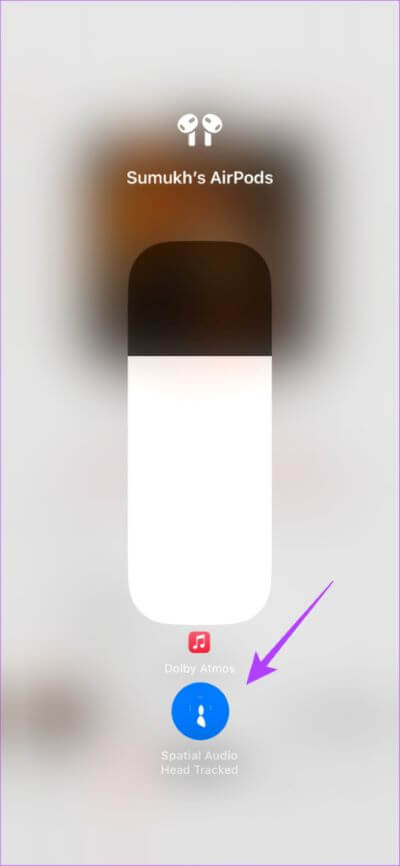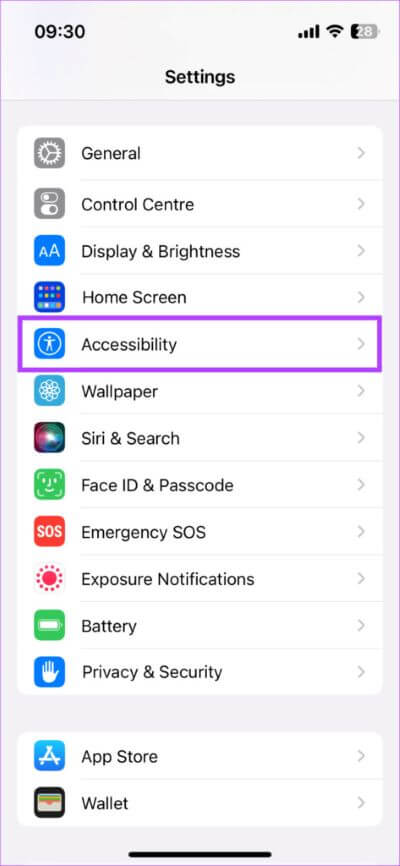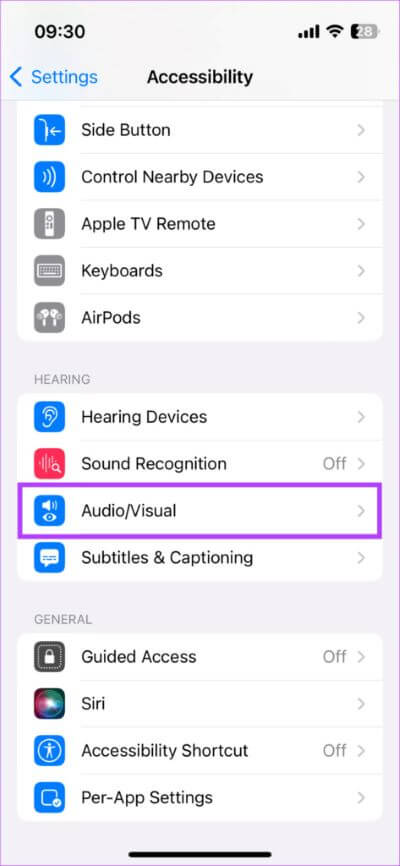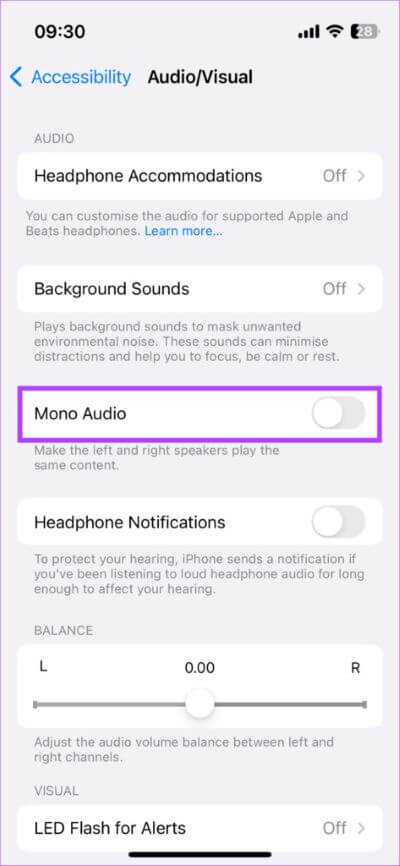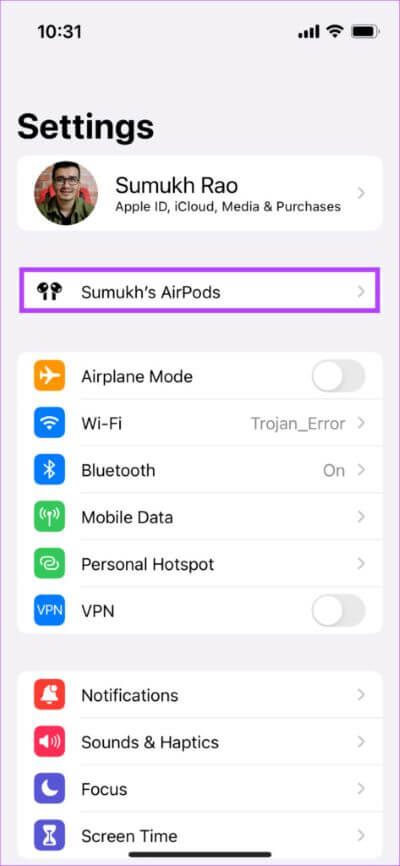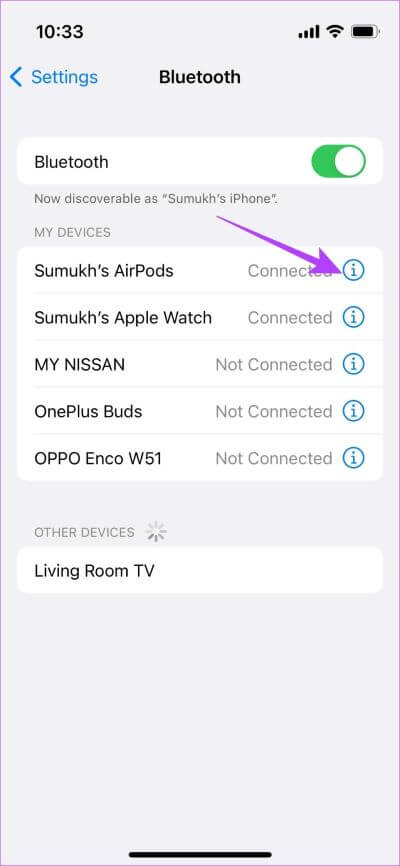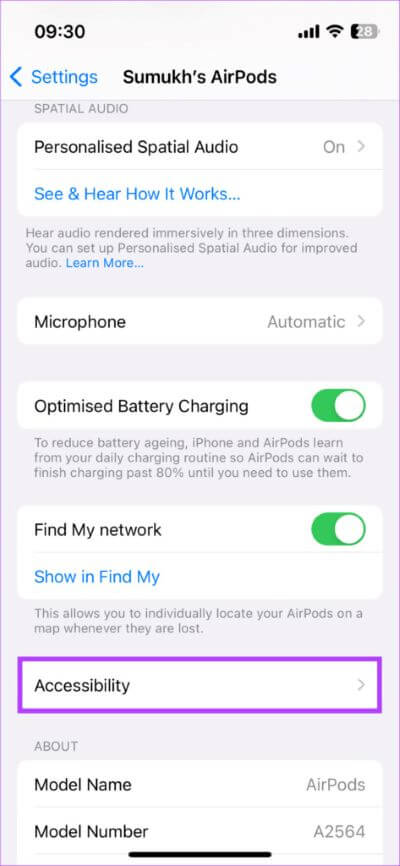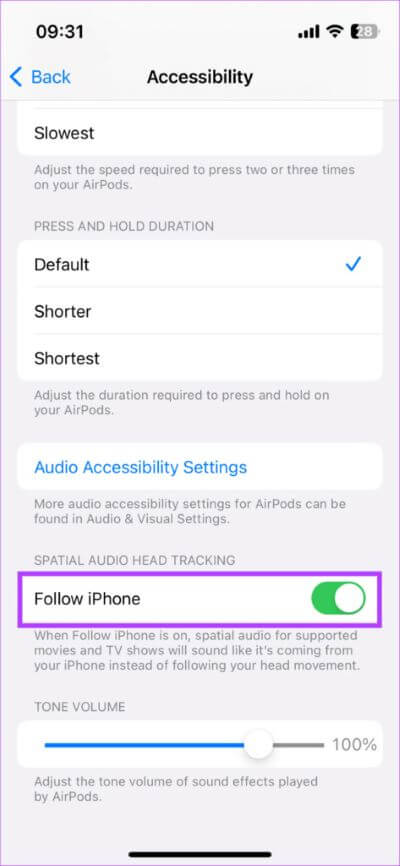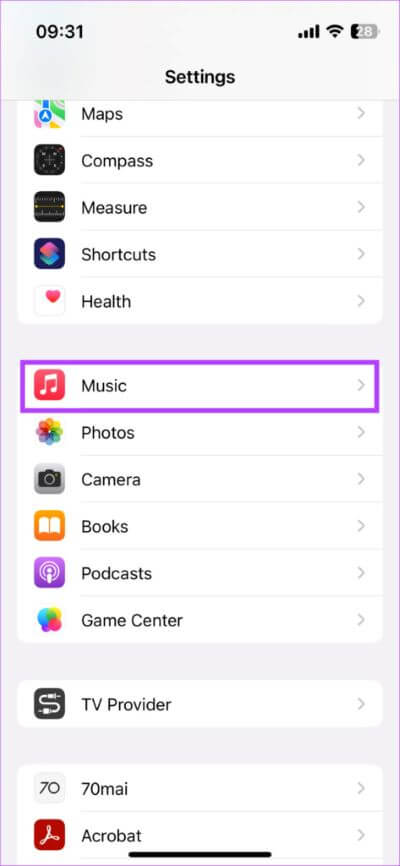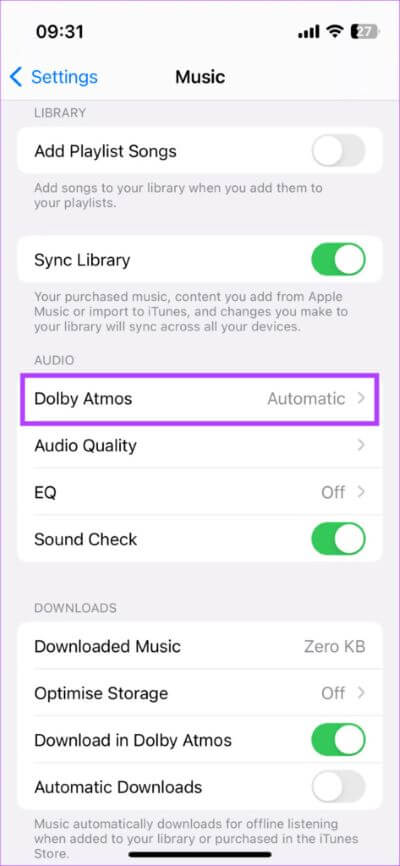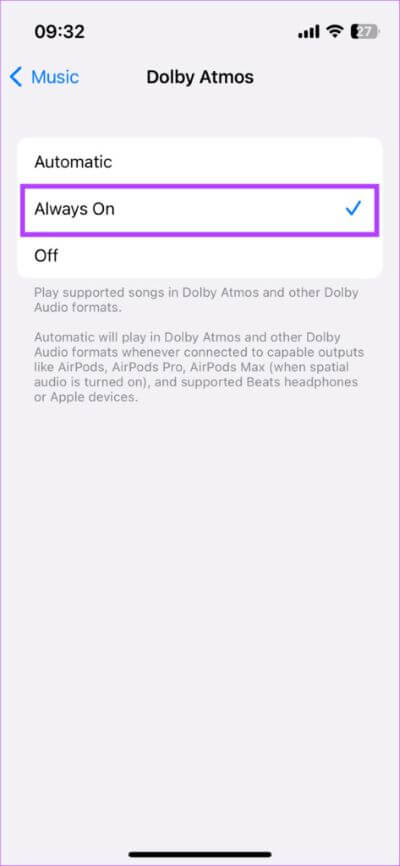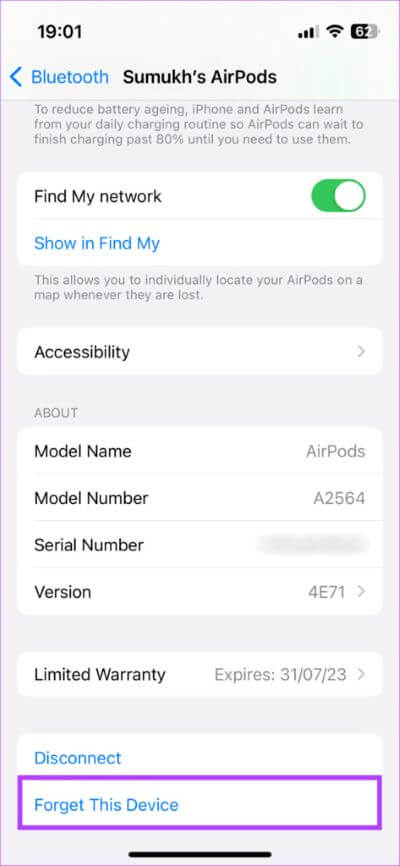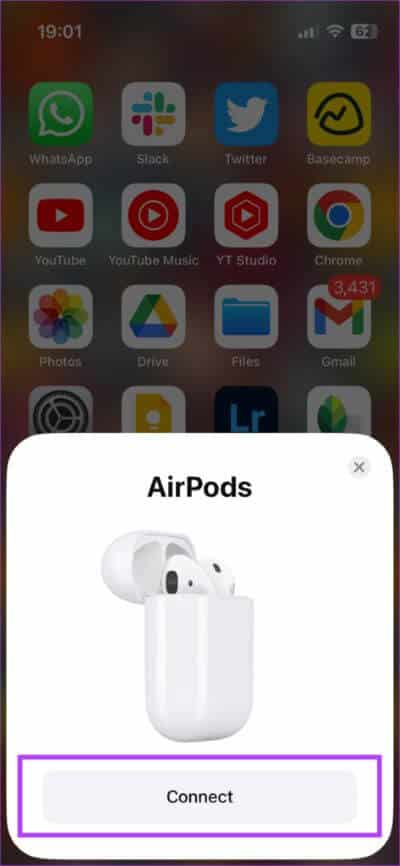10 meilleures façons de réparer l'audio spatial qui ne fonctionne pas sur les AirPods 3 ou les AirPods Pro
Outre la suppression active du bruit, une autre fonctionnalité introduite par Apple pour améliorer l'expérience audio sur les AirPod est l'audio spatial. L'audio spatial vous offre une expérience audio immersive avec effet stéréo. Il semble que vous écoutiez du son XNUMXD sens du son ambiant. Cependant, vous ne pourrez pas ressentir cet effet si Spatial Audio ne fonctionne pas sur vos AirPods.
Si vous aviez l'habitude de profiter de l'expérience du son surround tout en écoutant de la musique et que cela a soudainement cessé de fonctionner, vous serez certainement déçu. Cependant, il existe des solutions rapides que vous pouvez utiliser pour résoudre ce problème sur vos AirPods. Voici les meilleures façons de réparer l'audio spatial qui ne fonctionne pas sur les AirPod.
1. Configuration audio spatiale personnelle
Avec iOS 16, Apple vous offre la possibilité de configurer un son spatial personnalisé pour vos AirPod. Cela permet de cartographier la forme et l'emplacement de vos oreilles pour fournir un suivi précis de la tête. Par conséquent, lorsque vous bougez la tête, le son spatial s'ajustera également en conséquence.
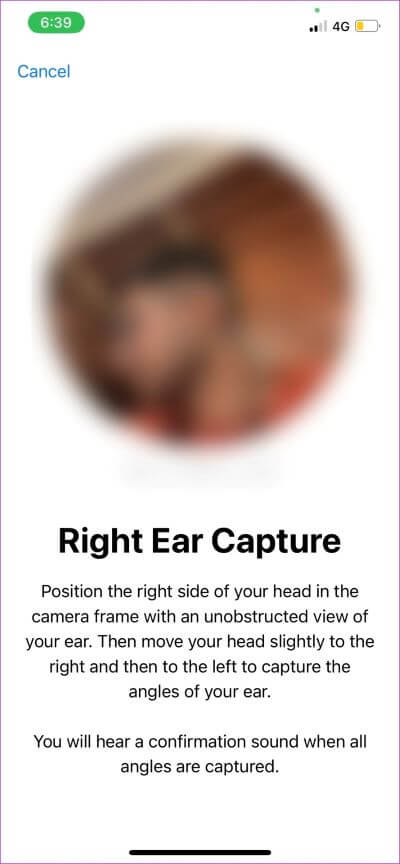
Si Spatial Audio ne fonctionne pas sur vos AirPod comme prévu, essayez Configurer l'audio spatial sur votre iPhone Votre. C'est un processus unique et devrait faire une énorme différence pour votre expérience d'écoute.
2. Activer l'audio spatial depuis le centre de contrôle
L'audio spatial est désactivé par défaut, donc lorsque vous couplez vos AirPod avec votre iPhone ou Mac pour lire une chanson, vous devrez activer manuellement la bascule pour activer la fonction. Voici comment procéder.
Étape 1: 11 accéder à Centre de contrôle sur votre iPhone, iPad ou Mac.
Étape 2: Appuyez longuement sur la touche de basculement du volume pour afficher des paramètres supplémentaires. Vous devriez voir une icône en bas si vos AirPods sont connectés. Ensuite, appuyez sur l'icône audio spatiale.
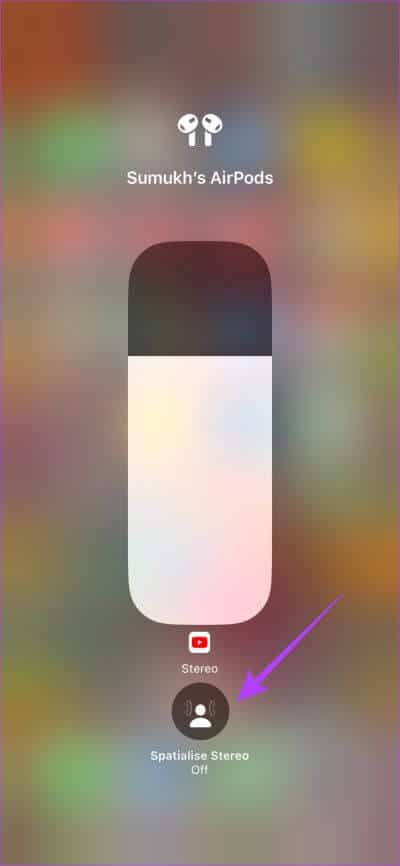
Étape 3: Sélectionnez l'optiont Fixe ou Head Tracked Pour activer l'audio spatial.
3. Utilisez une application qui prend en charge l'audio spatial
L'audio spatial en est encore à ses balbutiements. Par conséquent, toutes les applications ne le supportent pas. Certaines applications prennent en charge, y compris L'application Musique d'Apple son spatial. Donc, si vous voulez essayer l'audio spatial, assurez-vous d'utiliser une application prise en charge. Voici comment vérifier si L'application prend en charge l'audio spatial.
Étape 1: Ouvert Application que vous choisissez. Qom Apportez le centre de contrôle.
Étape 2: Appui long sur Commutateur de volume pour arriver à Paramètres supplémentaires.
Si L'application prend en charge l'audio spatial, vous verrez que la bascule audio spatiale est activée. Sinon, l'icône apparaîtra désactivée.
4. Désactivez l'audio mono à partir des paramètres d'accessibilité
Les iPhones avec le son mono activé ont tendance à avoir un son plat, étroit et moins dynamique. L'audio spatial est conçu pour offrir une expérience audio XNUMXD. Deux et deux combinés, si l'audio mono est activé sur votre iPhone, l'audio spatial ne fonctionnera pas.
Donc, votre meilleur pari est de désactiver l'audio mono dans les paramètres d'accessibilité de votre iPhone. Voici comment le désactiver.
Étape 1: Ouvrir une application Paramètres Sur un appareil iPhone Votre. Aller à Possibilité d'accessibilité.
Étape 2: Faites défiler vers le bas et sélectionnez Audio / Visuel.
Étape 3: Si la bascule audio mono est activée, appuyez dessus pour la désactiver. Si le commutateur est déjà désactivé, activez-le une fois avant de l'éteindre à nouveau. C'est juste pour s'assurer que la fonctionnalité est réellement désactivée.
5. Mettez à jour le micrologiciel AIRPODS
Toutes les fonctions des AirPods sont contrôlées par le micrologiciel des écouteurs. Tout comme les problèmes logiciels ou les problèmes sur votre iPhone, il est possible qu'une version de micrologiciel buggée empêche Spatial Audio de fonctionner sur les AirPod. Alors, essayez de flasher le dernier firmware sur vos AirPods pour voir si cela vous aide. Voici comment procéder.
Mettez vos AirPods à l'intérieur du boîtier lorsqu'ils sont connectés à votre téléphone. Maintenant, connectez le câble Lightning à vos AirPods pour commencer à les charger. Gardez les AirPods et l'iPhone proches l'un de l'autre. La mise à jour du firmware doit se faire automatiquement en arrière-plan.
6. Assurez-vous que vos AirPods sont connectés à un appareil compatible
L'audio spatial sur les AirPod ne fonctionne que lorsqu'il est connecté à des appareils compatibles. Ceux-ci incluent les iPhones, les iPads et les Macs. Par conséquent, si vous utilisez des AirPods avec un appareil Android ou un appareil Windows, vous ne pourrez pas profiter de l'expérience audio spatiale dynamique.
7. Activez le suivi de la tête sur votre iPhone
L'option de suivi de la tête avec Spatial Audio prend en charge un paysage sonore dynamique. En d'autres termes, la musique ou le flux audio se corrige en réponse à votre mouvement. Lorsque vous déplacez votre tête vers la droite, le son semble provenir de cette direction et il en va de même à gauche. Ainsi, avec le suivi de la tête désactivé, vous ne pourrez peut-être pas profiter de l'effet de son surround.
Ainsi, essayez d'activer le suivi de la tête pour résoudre le problème de l'audio spatial qui ne fonctionne pas. Voici comment activer le suivi de la tête.
Étape 1: Guide de l'application Paramètres Sur un appareil iPhone Votre. Appuyez sur le nom des AirPods qui apparaît en haut.
Alternative : si vous ne voyez pas cette option, accédez à une section Bluetooth Et cliquez sur le bouton "iÀ côté des AirPods.
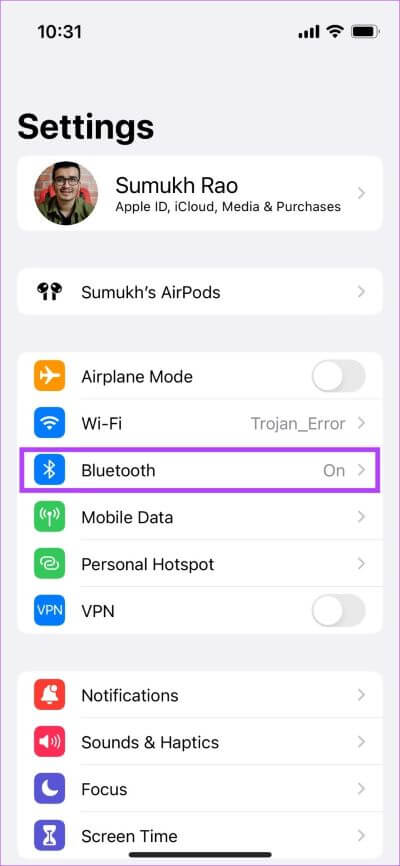
Étape 2: Faites défiler vers le bas et sélectionnez Possibilité d'accessibilité.
Étape 3: Activer la bascule Suivez iPhone.
8. Activez Dolby Atmos pour Apple Music
Cette étape s'applique uniquement aux personnes qui ont un abonnement Apple Music. L'activation de Dolby Atmos sur l'application Apple Music est nécessaire pour profiter de l'effet sonore spatial XNUMXD immersif.
Suivez les instructions ci-dessous pour activer Dolby Atmos pour votre application Apple Music.
Étape 1: Ouvrir une application Paramètres Au IPhone Votre. Faites défiler vers le bas et appuyez sur l'option Musique.
Étape 2: Sélectionner Dolby Atmos.
Étape 4: En Option Dolby Atmos , activer Toujours en cours d'exécution.
9. Dissociez et associez à nouveau vos AirPods
Parfois, dissocier vos AirPod de votre iPhone et les coupler à nouveau peut aider à résoudre des problèmes mineurs. Essayez-le pour voir s'il résout le problème avec l'audio spatial qui ne joue pas.
Étape 1: Ouvrir une application Paramètres sur votre iPhone. Sélectionnez l'option Bluetooth.
Étape 2: Cliquez sur "je " À côté de AirPods.
Étape 3: Cela conduira à Afficher les paramètres des AirPods le tien. Localiser "Oubliez cet appareil".
Étape 4: Confirmez la sélection. Vos AirPods ne se coupleront pas depuis votre iPhone.
Étape 5: Maintenant, fermez la boîte AirPods , rapprochez-le de votre iPhone et ouvrez à nouveau le boîtier. Vous verrez une fenêtre contextuelle sur votre écran pour coupler vos AirPods.
Étape 6: Clique sur bouton d'appel doit être jumelé AirPods Votre encore.
10. Réinitialisez vos AirPods
Si aucune des solutions ci-dessus n'a résolu le problème avec Spatial Audio ne fonctionnant pas sur vos AirPods Pro ou AirPods de XNUMXe génération, vous pouvez essayer de réinitialiser vos AirPods en usine pour voir si cela fait une différence. Voici comment procéder.
Étape 1: Mettre AirPods dans la boîte. Cela commencera à le charger.
Étape 2: Ouvert Housse de protection AirPods.
Étape 3: Appuyez et maintenez enfoncé le bouton à l'arrière du boîtier AirPods pendant 15 secondes. Le voyant à l'avant du boîtier des AirPods commencera à clignoter en blanc. Relâchez le bouton lorsque cela se produit.
Étape 4: fermer la boite AirPods Et rouvrez-le. Vous recevrez une invite sur votre iPhone pour y connecter vos AirPods.
Associez-le et vous aurez maintenant un nouveau départ.
Foire aux questions sur l'audio spatial qui ne fonctionne pas sur les appareils en direct
1. Quelles applications prennent en charge l'audio spatial ?
De nombreuses applications utilisent Spatial Audio, notamment Apple Music, YouTube, YouTube Music, etc.
2. L'audio spatial plus vide-t-il la batterie ?
Si vous utilisez le suivi de la tête avec Spatial Audio, cela peut épuiser la batterie de vos AirPods un peu plus rapidement, mais cela ne sera pas assez perceptible pour que vous deviez désactiver la fonction.
3. Quels AirPods prennent en charge l'audio spatial ?
AirPods Pro, AirPods Pro 2, AirPods 3 et AirPods Max prennent en charge l'audio spatial.
Profitez de la musique XNUMXD
Le son spatial produit un effet XNUMXD qui est difficile à expliquer avec des mots et nécessite de l'expérience. Une fois que vous l'avez essayé, il est difficile de revenir à l'audio standard, c'est pourquoi cela peut être ennuyeux si Spatial Audio ne fonctionne pas sur vos AirPods. Cependant, ces solutions devraient vous aider à atténuer le problème.